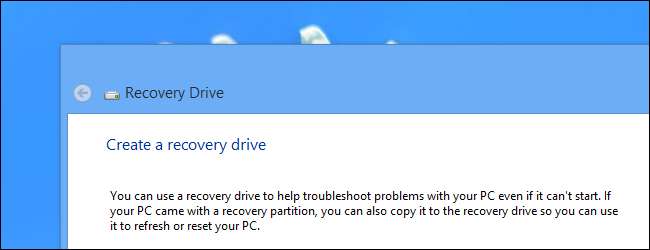
O Windows 8 e 10 permitem que você crie uma unidade de recuperação (USB) ou disco de reparo do sistema (CD ou DVD) que pode ser usado para solucionar problemas e restaurar o computador. Cada tipo de mídia de recuperação oferece acesso às opções de inicialização avançadas do Windows, mas existem diferenças entre as duas opções.
RELACIONADOS: Como usar as opções de inicialização avançadas para consertar seu PC com Windows 8 ou 10
O disco de reparo do sistema existe desde o Windows 7 dias. É um CD / DVD inicializável que contém ferramentas que você pode usar para solucionar problemas do Windows quando ele não iniciar corretamente. O disco de reparo do sistema também fornece ferramentas para restaurar seu PC a partir de um backup de imagem que você criou. A unidade de recuperação é nova no Windows 8 e 10. É uma unidade USB inicializável que dá acesso às mesmas ferramentas de solução de problemas de um disco de reparo do sistema, mas também permite reinstalar o Windows, se necessário. Para conseguir isso, a unidade de recuperação realmente copia os arquivos de sistema necessários para a reinstalação do seu PC atual.
Qual ferramenta de recuperação / reparo você deve criar?
Embora você possa usar as duas ferramentas para acessar as opções de inicialização avançadas do Windows para solucionar problemas de inicialização, recomendamos o uso de uma unidade de recuperação baseada em USB quando possível, uma vez que contém todas as mesmas ferramentas do disco de reparo do sistema e mais algumas. Dito isso, não há razão para não ir em frente e criar ambos e, na verdade, há alguns motivos pelos quais você também pode querer criar um disco de reparo do sistema:
- Se o seu PC não puder inicializar do USB, você precisará do disco de reparo do sistema baseado em CD / DVD.
- A unidade de recuperação baseada em USB está ligada ao PC que você usou para criá-la. Ter um disco de reparo do sistema disponível permitirá que você solucione problemas de inicialização em diferentes PCs com a mesma versão do Windows.
Como dissemos, porém, ambas as ferramentas permitirão que você acesse o opções de inicialização avançadas e outras ferramentas de recuperação se você não puder acessá-las de outra forma. Além disso, saiba que a unidade de recuperação faz backup dos arquivos do sistema necessários para reinstalar o Windows, mas você não deve considerá-la um backup. Ele não faz backup de seus arquivos pessoais ou aplicativos instalados. Então, certifique-se de mantenha seu PC com backup , também.
RELACIONADOS: Três maneiras de acessar o menu de opções de inicialização do Windows 8 ou 10
Crie uma unidade de recuperação (USB)
Para abrir a ferramenta de criação da unidade de recuperação, clique em Iniciar, digite “unidade de recuperação” na caixa de pesquisa e selecione o resultado “Criar unidade de recuperação”.
Atualizar : Antes de continuar, certifique-se de que a unidade USB que você usará está formatado como NTFS . O Windows formatará a unidade como FAT32 durante o processo, mas a ferramenta de criação parece precisar da unidade no formato NTFS para começar.
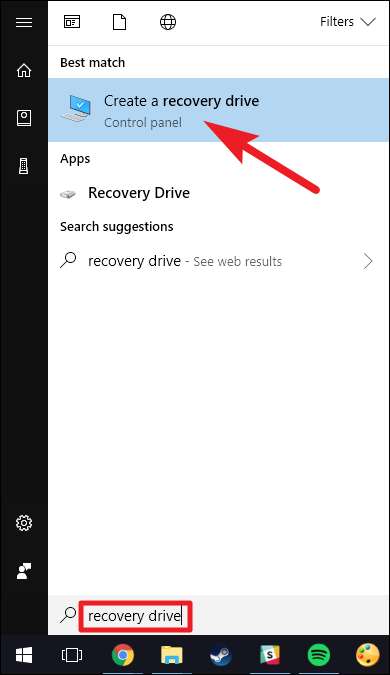
Na janela "Unidade de recuperação", você tem uma escolha a ser feita imediatamente. Se você selecionar “Fazer backup dos arquivos do sistema na unidade de recuperação”, a criação da unidade de recuperação demorará um pouco mais - até uma hora em alguns casos - mas, no final, você terá uma unidade que pode usar para reinstalar o Windows em uma pitada. Achamos que vale a pena selecionar esta opção, mas tome sua decisão e clique no botão “Avançar”.
Nota: Em vez de fazer backup dos arquivos do sistema, o Windows 8 inclui uma opção chamada “Copiar a partição de recuperação para a unidade de recuperação”. Esta opção copia a partição de recuperação oculta criada quando você instala o Windows e também oferece a opção de excluir essa partição quando o processo for concluído.
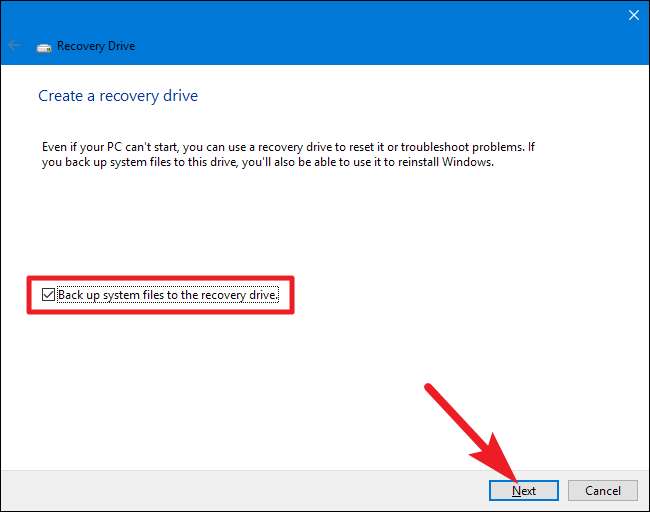
Selecione a unidade USB que deseja usar para a unidade de recuperação, tendo em mente que a unidade será apagada e reformatada. Depois de fazer sua seleção, clique no botão “Avançar”.
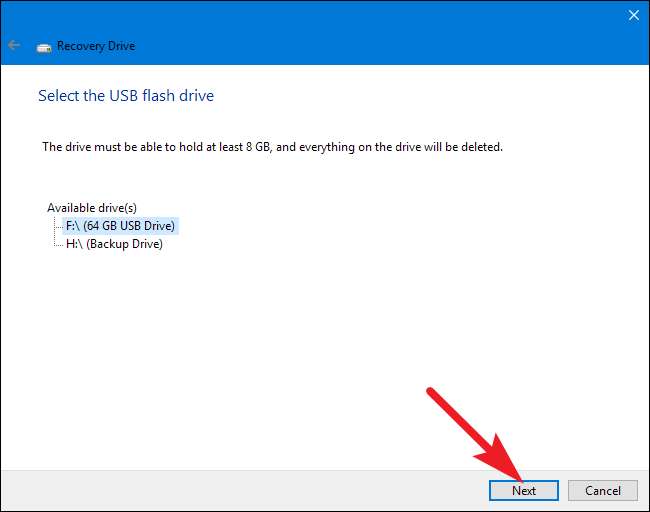
Quando estiver pronto, clique em “Criar” para permitir que o Windows reformate sua unidade USB e copie os arquivos necessários. Novamente, esta etapa pode demorar um pouco para ser concluída, especialmente se você estiver fazendo backup de arquivos do sistema.
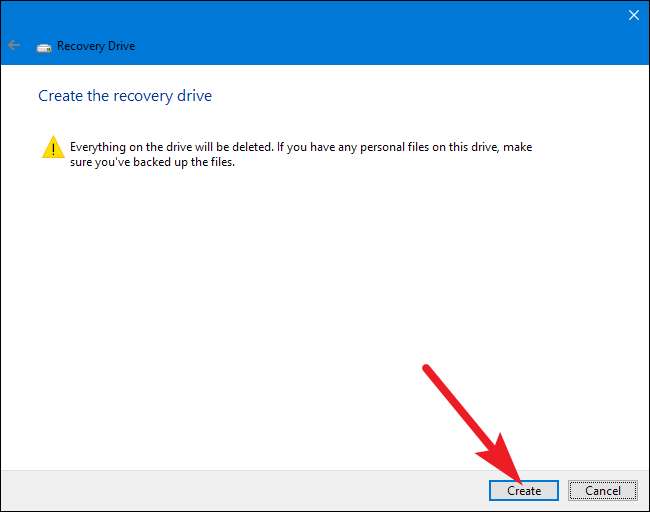
Após a conclusão do processo, você pode fechar a janela “Unidade de recuperação”. Observe que se você estiver usando o Windows 8, também será perguntado se deseja excluir a partição de recuperação. Se você excluir a partição de recuperação, precisará da unidade de recuperação para Atualize e reinicie seu PC no futuro.
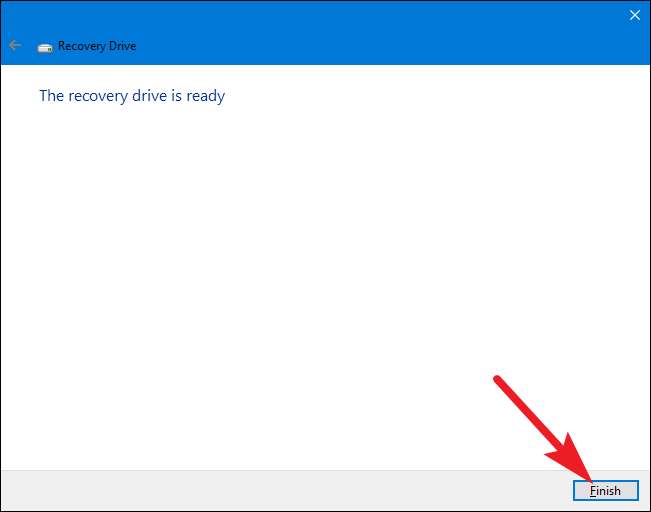
Crie um disco de reparo do sistema (CD / DVD)
Para criar um disco de reparo do sistema baseado em CD / DVD, vá até Painel de Controle> Backup e Restauração (Windows 7) e clique no link “Criar um disco de reparo do sistema” à esquerda.
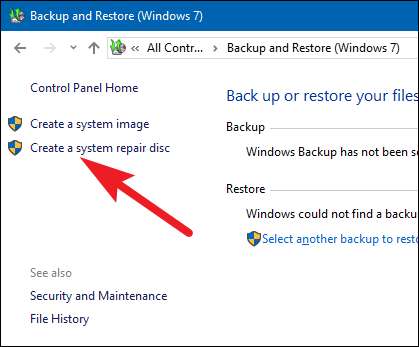
Na janela “Criar um disco de reparo do sistema”, selecione a unidade de gravação de disco com um CD ou DVD gravável inserido e clique no botão “Criar disco” para criar o disco de reparo do sistema.
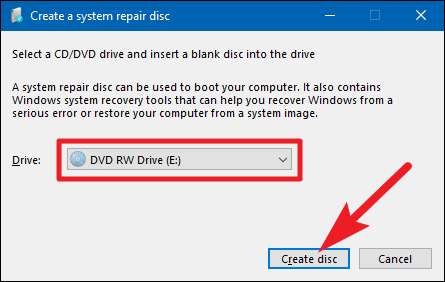
O Windows começa a gravar o disco imediatamente. Ao contrário de criar uma unidade de recuperação, a gravação de um disco de reparo do sistema leva apenas alguns minutos, porque não faz backup dos arquivos do sistema no disco. Quando estiver pronto, você encontrará alguns conselhos sobre como usar o disco. Observe que o disco de reparo está vinculado à sua versão do Windows. Se você tiver o Windows 10 de 64 bits instalado, esse é o tipo de PC no qual você pode usar o disco de reparo. Clique no botão “Fechar” e, em seguida, clique em “OK” para fechar a janela “Criar um disco de reparo do sistema”.
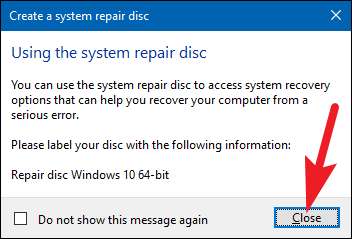
Usando uma unidade de recuperação ou disco de reparo do sistema
Na maioria das vezes, você realmente não precisa de uma unidade de recuperação ou disco de reparo do sistema. Se o Windows não iniciar normalmente duas vezes consecutivas, ele inicializará automaticamente a partir da partição de recuperação na terceira reinicialização e carregará as opções de inicialização avançadas. Isso lhe dá acesso às mesmas ferramentas que uma unidade de recuperação faria.
RELACIONADOS: Como inicializar o computador a partir de um disco ou unidade USB
Se o Windows não pode abrir essas ferramentas automaticamente, é quando você precisa da unidade de recuperação, disco de reparo do sistema ou um disco de instalação do Windows 8 ou 10. Insira a mídia de recuperação em seu PC e inicialize-o. Seu computador deve inicializar a partir da mídia de recuperação automaticamente. Se isso não acontecer, pode ser necessário mude a ordem de inicialização de suas unidades .
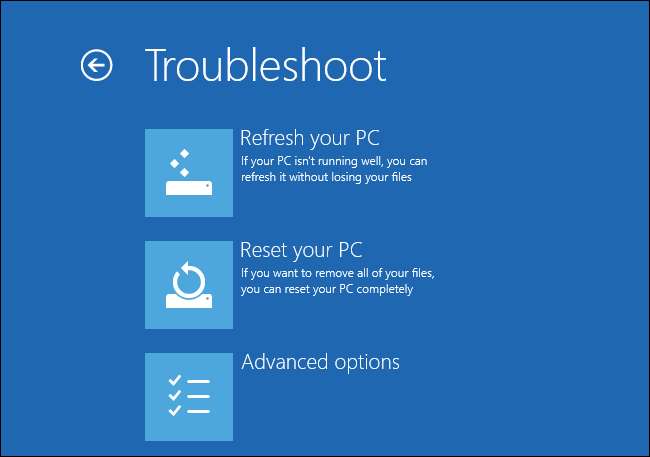
Quando o PC inicializa a partir da mídia de recuperação, você verá opções para solucionar problemas e reparar seu PC. Você pode atualizar e redefinir seu PC ou acessar opções avançadas para usar a restauração do sistema, recuperar a partir de uma imagem do sistema ou reparar automaticamente o computador. Você pode até obter um prompt de comando que permite corrigir problemas manualmente.
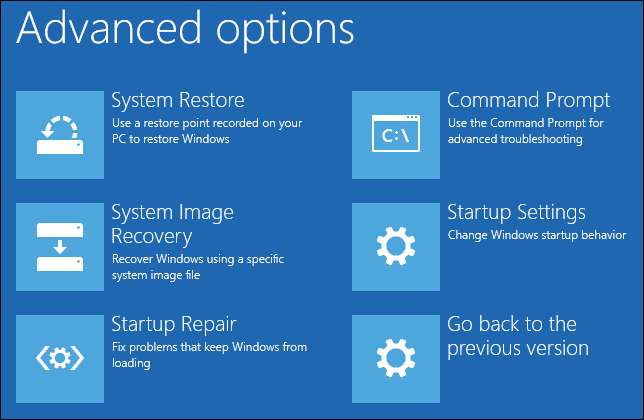
Se o Windows não estiver iniciando normalmente, você deve tentar o Opção “Reparo Automático” primeiro, e então talvez persiga o “Restauração do Sistema” opção. Reinstalar o Windows - seja restaurando de um backup de imagem ou reiniciando seu PC inteiramente - deve ser o último recurso.
RELACIONADOS: Como corrigir problemas de inicialização com a ferramenta de reparo de inicialização do Windows







